WooCommerceストアでプラグインの競合を特定して防止する方法は?
公開: 2019-01-04
最終更新日-2021年7月8日
WooCommerceストアを管理している場合は、プラグインの重要性をご存知でしょう。 プラグインは、ストアに追加の機能を組み込むのに役立ちます。 ほとんどのシナリオでは、プラグインはセットアップと管理が非常に簡単であるため、WooCommerceストアの所有者に恩恵をもたらします。 ただし、プラグインがサイト所有者にとってかなりの頭痛の種になる場合があります。 それは、他のプラグインやテーマと競合する場合です。 技術的な知識が最小限の場合、これはさらに悪化する可能性があります。 そのため、この記事では、WooCommerceストアでプラグインの競合を特定して防止するために採用できる基本的な戦略のいくつかについて説明します。
WooCommerceストアでプラグインの競合を特定するにはどうすればよいですか?
WooCommerceストアでのプラグインの競合を回避するためにできることのセットを次に示します。
ステージングサイトでテストする
専門家はこのヒントについて全会一致です。 ライブサイトでプラグインをアクティブ化しないでください。 以前にプラグインを使用したことがある場合でも、次にプラグインが必要になったときに、ステージングサイトでテストしてください。 これは、サイトの円滑な機能に問題が発生する前に、プラグインの競合を特定するのに役立ちます。
ステージングサイトを取得するにはどうすればよいですか?
ほとんどのホスティングサービスプロバイダーは、実際にはライブサイトの同一のコピーであるステージングサイトを提供しています。 本番サイトでアクティブ化する前に、このサイトで新しいプラグインをテストできます。
WPステージング–DBとファイルの複製と移行
ホスティングサービスプロバイダーからステージングサイトを取得できない場合は、このプラグインを試すことができます。 メインのWordPressインストールのサブフォルダーにインストールすることで、Webサイトのクローンを取得するのに役立ちます。 これには、データベースのコピーも含まれます。 実際、WordPressサイトのサイト管理の側面を処理するための技術的な知識が限られている場合、これはより簡単なソリューションです。
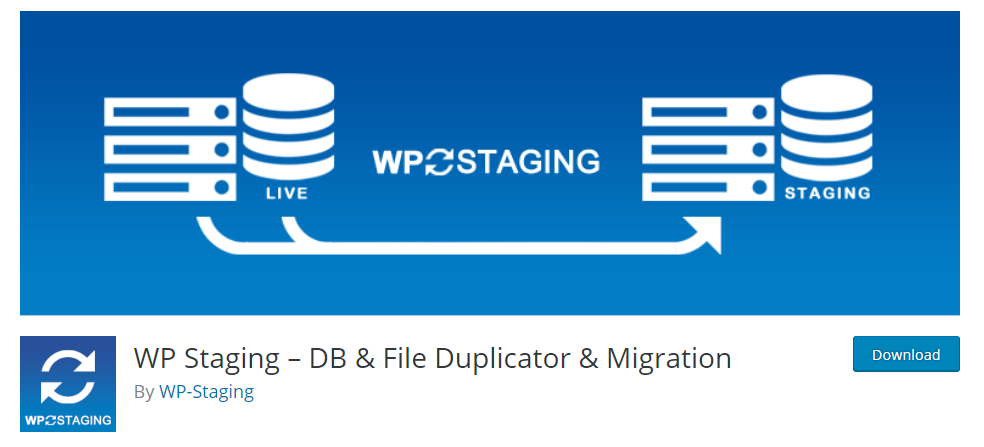
試すことができるもう1つのオプションは、JetpackRewindです。
徹底的にテストする
新しいプラグインをテストするときは、それを徹底的に行う必要があります。 これは、すばやく大まかなチェックを行っているときに、プラグインの競合の多くが隠されている可能性があるためです。 これに対する解決策は、サイトのすべての主要な機能を徹底的にチェックすることです。 売り上げに影響を与える可能性のある見過ごされていない問題を回避するために、チェックアウトや支払いオプションなどの側面を迅速にチェックする必要があります。
プラグインの競合を特定する
プラグインの競合のテストの基本的な側面のいくつかに従ったとしても、いくつかの問題に遭遇する可能性があります。 サイトに多数のプラグインがインストールされている場合、正確な問題を特定するのは少し難しいかもしれません。 サイトに問題が発生した場合に従うことができるガイドラインを次に示します。
競合の原因となっているプラグインを特定します
これは、プラグインの競合を解決するために実行する必要がある重要な手順の1つです。 このための一般的な戦略は、すべてのプラグインを非アクティブ化してから、それらを1つずつ再アクティブ化することです。 実行できる手順は次のとおりです。
- TwentySeventeenのようなWordPressのデフォルトテーマに切り替えます。 それでも問題が発生するかどうかを確認してください。 問題が解決した場合は、テーマが問題の原因であったことを意味します。 問題が解決しない場合、問題はテーマにありません。
- WooCommerceを除くすべてのプラグインを一時的に非アクティブ化します。 同じページに移動するか、問題のあるプロセスを再作成して、以前に気付いた問題を確認します。 問題が解消された場合は、非アクティブ化されたプラグインの1つが原因で競合が発生したことを意味します。
- プラグインを1つずつ再アクティブ化します。 それぞれをアクティブ化した後、手順2で行ったのとまったく同じ方法で問題を確認する必要があります。プラグインをアクティブ化した直後に問題に気付いた場合、競合の原因であると判断できます。
- プラグインのドキュメントを確認して競合関連の情報を理解するか、プラグインサポートチームに連絡してください。
- 手順3を実行しても問題が解決しない場合は、事前にインストールされているプラグインが非アクティブ化できなかったことが原因である可能性があります。 このシナリオでは、そのようなプレインストールされたプラグインを非アクティブ化するためにホスティングサービスに連絡する必要があるかもしれません。
- 手順5を実行しても問題が解決しない場合は、WooCommerceのインストールにも問題がある可能性があります。 その場合は、 WooCommerceサポートに問い合わせてください。
プラグインの競合を特定するのに役立つWordPressプラグイン
競合を特定するのに役立つプラグインがいくつかあります。 外観は次のとおりです。
ヘルスチェックとトラブルシューティング
このプラグインは、WordPressのインストールに関する問題を理解するための一連のテストを実行するのに役立ちます。 PHPとSQLのバージョンをチェックし、すべてのWordPressサービスにアクセスできることを確認し、サイトのパフォーマンスを向上させるための拡張機能を提案します。 プラグインのデバッグセクションから、プラグインまたはテーマの開発者と簡単に共有して簡単に解決できる貴重な情報を収集できます。

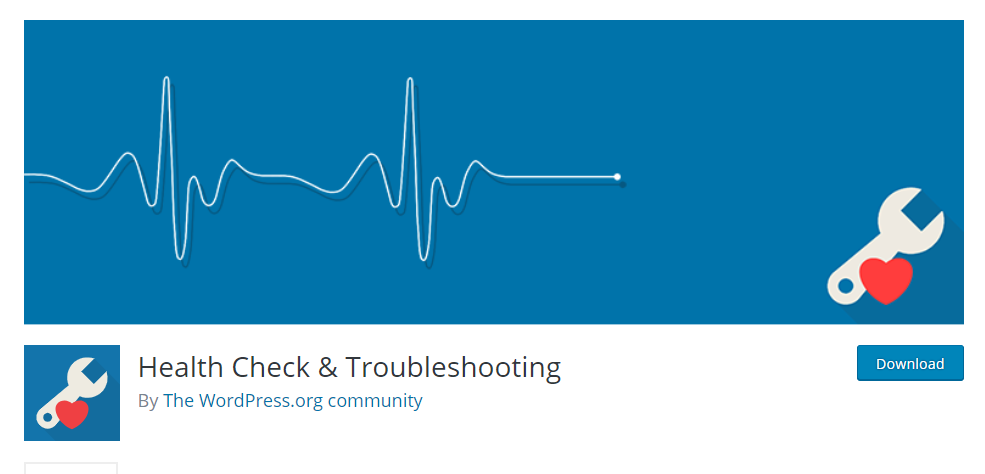
サイト管理者としてログインすると、プラグインの競合を特定できます。 これは、デフォルトのテーマがあり、プラグインがない基本的なWordPressインストールを示しています。
プラグインオーガナイザー
このプラグインは、プラグインがサイトにロードされる順序を変更するのに役立ちます。 WordPressの投稿タイプまたは管理されたURLによって特定のプラグインを無効にすることもできます。 また、サイトのバックエンドでプラグイングループを作成することもできます。 WordPressの初心者で、基本的なコーディングの知識がない場合は、プラグインの読み込み順序を変更することはお勧めできません。 その場合は、このプラグインを使用するために専門家の助けを借りることをお勧めします。
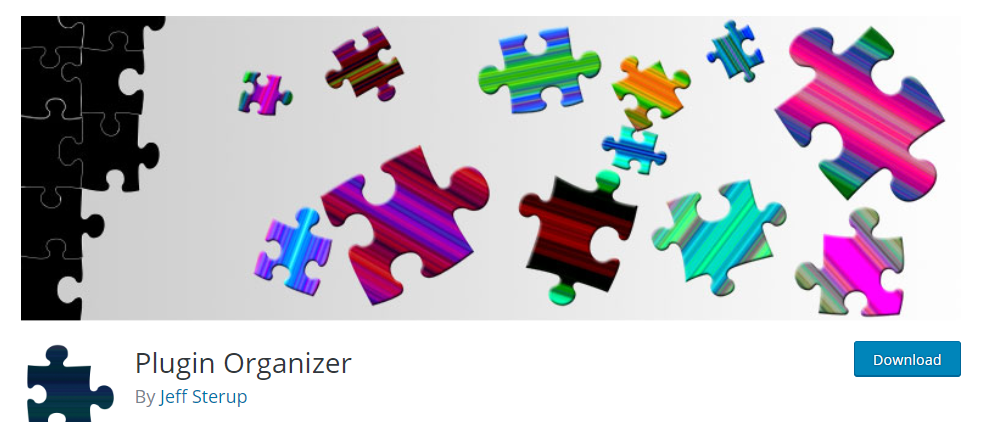
Meksクイックプラグインディセーブル
Meks Quick Plugin Disablerを使用して、プラグインの競合を特定するための支援を受けることもできます。 主に、問題の原因となっている現在アクティブなプラグインがサイトにあるかどうかを特定するのに役立ちます。 このプラグインを使用すると、シングルクリックですべてのアクティブなプラグインを一時的に非アクティブ化できます。 チェック後、それらを再度アクティブ化することもできます。
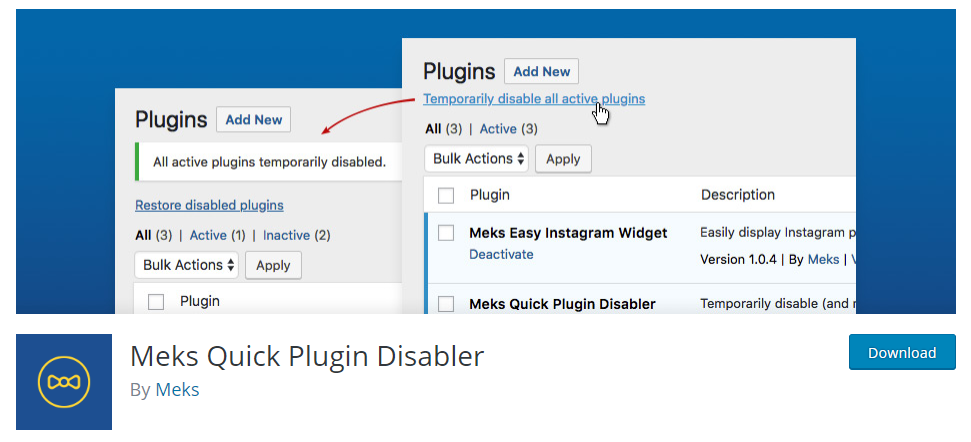
プラグインの競合を防ぐ方法は?
ケアに関係なく、いくつかの競合が発生する可能性がありますが、問題が多くないことを確認するために、いくつかのガイドラインに従うことができます。 プラグインの競合を回避するために試みることができる予防策のいくつかを簡単に見てみましょう。
本番サイトにプラグインをインストールしないでください
本番サイトで最初にプラグインをアクティブ化しないようにルールを設定します。 上記で説明したように、新しいプラグインをテストするには、常にステージングサイトまたはサイトのクローンを使用してください。
徹底的にテストする
最初は気付かないかもしれない特定の隠れた対立があるかもしれません。 プラグインの競合を見逃さないように、本番サイトにプラグインをインストールする前に、必ずプラグインを徹底的にテストしてください。
プラグインは絶対に必要な場合にのみ使用してください
WordPressエコシステムで従う必要のある重要なことの1つは、プラグインのインストール中に制限を適用することです。 無料のプラグインが大量に利用できるため、いくつかのプラグインを試してみたいと思うかもしれません。 ただし、忙しいWooCommerceストアの場合、これは間違いなく進むべき道ではありません。
プラグインの品質を確認します
プラグインをサイトで使用することを決定する前に、プラグインの必要性を慎重に評価することが重要です。 コードスニペットなどの他のオプションを使用して同じ機能を取得できるかどうか試してみてください。 プラグインがストア戦略に絶対に不可欠であることがわかった場合は、プラグインについて詳しく調べることができます。 プラグインをインストールする前に、プラグインが一貫して更新されているかどうかを確認してください。 また、WordPressフォーラムで開発者の評判を確認し、サポートシステムがどのように機能するかを理解してください。
プラグインの品質を理解するのに役立つもう1つの側面は、ドキュメントの可用性です。 プレミアムプラグインを購入する場合は、他のユーザーによるレビューを確認してください。 WordPressプラグインリポジトリでは、星の評価とアクティブなインストールの数を確認することで、プラグインの人気を理解できます。
プラグイン監査を定期的に行う
注意すべきもう1つの重要なポイントは、定期的なプラグイン監査を行うことです。 プラグイン監査は、プラグインのパフォーマンスを理解するのに役立ちます。 アップデートの入手可能性とプラグインの将来の計画を確認するチャンスです。 開発者が一定期間後にプラグインを中止するシナリオがいくつかあります。 サイトに問題が発生する前にそのようなインスタンスを見つけたら、非常に役立ちます。 プラグインが定期的に更新されていないことに気付いた場合は、別のオプションをチェックアウトすることをお勧めします。
更新前にもテストする
ほとんどの優れたプラグインは一貫したアップデートを取得します。 ただし、プラグインを更新する前に、絶対に確実にするために同じテスト手順を実行する必要があります。 また、プラグインを更新するときは、予期しない結果を回避するために、プラグインを1つずつテストすることをお勧めします。 WordPressリポジトリのプラグインの更新については、変更ログをチェックアウトして、予想される変更を理解できます。 そうすれば、アップデートの準備が整います。
参考文献
- WooCommerceストアにWordPressプラグインをインストールするにはどうすればよいですか?
- プレミアムWooCommerceプラグインを入手できる信頼できる場所
- WordPressリポジトリ以外の無料プラグインをダウンロードできるサイト
- WPバフ–WordPressメンテナンスサービス
